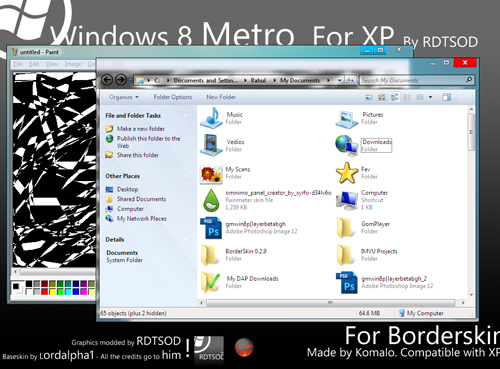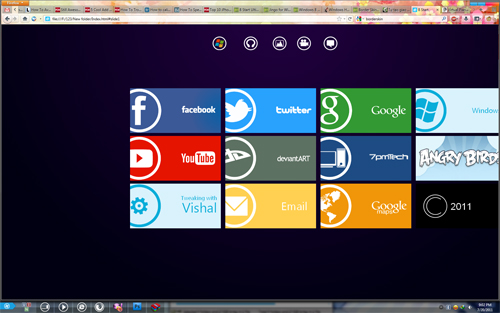Với những
bài viết trước, chúng ta mới chỉ tìm hiểu cách để cài giao diện đầy màu sắc của Windows 8 cho người tiền nhiệm là Windows 7 bởi về cơ bản 2 hệ điều hành này tương đối giống nhau về giao diện. Nhưng không phải vì thế mà các nghệ sĩ bỏ quên những người vẫn đang sử dụng Windows XP huyền thoại. Và dưới đây sẽ là từng bước giúp bạn có được giao diện của Windows 8 hiện đại trên nền một Windows XP già cỗi.
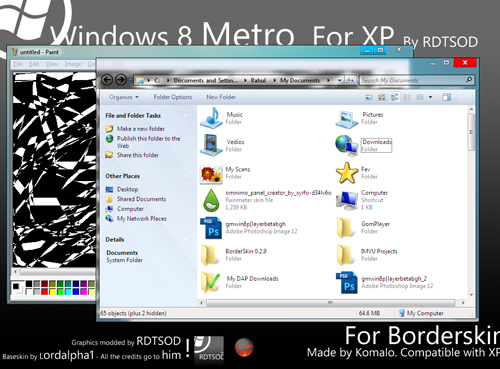
Khác với Windows 7, Windows XP không có nhiều nét tương đồng với Windows 8, nên chúng ta không thể sử dụng trực tiếp các file dll đã được chỉnh sửa để thay thế trực tiếp cho file hệ thống được. Thay vào đó chúng ta sẽ cần đến sự trợ giúp của một phần mềm phụ với tên gọi Borderskin.
Những công cụ cần thiết
Phần mềm Borderskin 0.2.9 tải tại
đây.
Bộ giao diện Metro cho Borderskin tải tại
đây.
Thêm món tráng miệng là giao diện trang chủ cho các trình duyệt với rất nhiều ứng dụng hữu ích, tải tại
đây.
Cài đặt giao diện
Trước tiên các bạn tải phần mềm Borderskin ở trên về máy và chạy tập tin exe duy nhất có trong file nén để cài đặt Borderskin. Một cửa sổ yêu cầu bạn nhập đường dẫn đến thư mục muốn cài đặt phần mềm này hiện lên. Hãy chọn vị trí mà bạn muốn rồi nhấn Extract để tiếp tục.
Nội dung thư mục Borderskin sau khi cài đặt.
Sau khi giải nén xong, các bạn có thể chạy file BorderSkin.exe có trong thư mục vừa giải nén để chạy chương trình này. Ngày sau khi chạy bạn sẽ nhận thấy giao diện Windows XP cũ kĩ đã được thay bằng giao diện Aero gốc của Windows 7.
Để có thể biến giao diện Windows XP thành Windows 8, các bạn tiếp tục tải về gói giao diện Metro ở trên và giải nén. Bên trong tập tin này sẽ có 2 tập tin là Metro và Metro Navigator, bạn chỉ cần chép nguyên 2 thư mục này vào thư mục Themes có trong thư mục Borderskin vừa giải nén ở trên.
Khởi động lại Borderskin 1 lần nữa. Ứng dụng sẽ nằm gọn dưới khay đồng hồ, để đổi giao diện sang Metro, các bạn Click chuột phải vào biểu tượng của Borderskin trên khay đồng hồ và chọn Prefrence.
Một cửa sổ khác hiện lên, các bạn chọn đến thẻ Skin & Themes. Tại đây, các bạn chuyển mục Skin ở cả 2 bên thành Metro và Metro Navigator rồi nhấn nút Close Preference là xong.
Vậy là chúng ta đã thay xong giao diện cho Windows XP, nhưng vì đây là 1 phần mềm phụ nên các bạn cần thiết lập để ứng dụng này tự động chạy khi khởi động thì lần sau khi bật máy bạn mới tận hưởng được giao diện này.
Trước tiên các bạn mở thư mục chứa file Borderskin.exe lên, click chuột phải vào file này và chọn Create Shortcut. Lúc này sẽ có 1 file Borderskin nữa được tạo. Các bạn kéo thả Shortcut này vào nút Start > All programs > Startup để Borderskin tự động chạy mỗi khi bật máy.
Thả file vào vị trí này.
Trang chủ mới cho trình duyệt
Trước đây cũng đã có 1 trang chủ được giới thiệu với phong cách Windows 8 khá độc đáo, nhưng nó hoàn toàn không có hiệu ứng hấp dẫn nào. Lần này sẽ là một trang chủ khác đậm chất Metro hơn trước rất nhiều.
Để cài đặt trang chủ này, các bạn giải nén toàn bộ nội dung có trong tập tin tải về ở phía trên rồi đặt nó ở 1 thư mục nào đó trên máy.
Truy cập vào thư mục này và click đúp vào file Index.html và bạn sẽ thấy trình duyệt của mình hiện lên 1 trang Web với các ứng dụng kéo dài vượt khung màn hình, để trượt khung này bạn có thể dùng phím mũi tên trái phải hoặc lăn thanh cuộn chột để xem tất cả các ứng dụng có trên thanh này.
Để đặt mặc định trang này làm trang chủ cho trình duyệt của bạn, bạn hãy copy đường link có trên thanh Address của trình duyệt và thay thế cho link homepage trên các trình duyệt. Nếu không nhớ các bạn có thể xem lại cách cài trang chủ Windows 8 ở bài viết
này.